Ошибка 0x80072efd
Серверы Майкрософт не работают через прокси. Представьте, что произойдёт, если каждый пират начнёт обновлять свою систему и скачивать бесплатно из магазина разные приложения? Билли Гейтс не может этого допустить.
Причины
Код ошибки 0x80072efd (проблема сети) свидетельствует о том, что мы пытаемся подключиться через прокси-сервер. Именно так. Если сети нет вовсе, то возникает другой код ошибки.
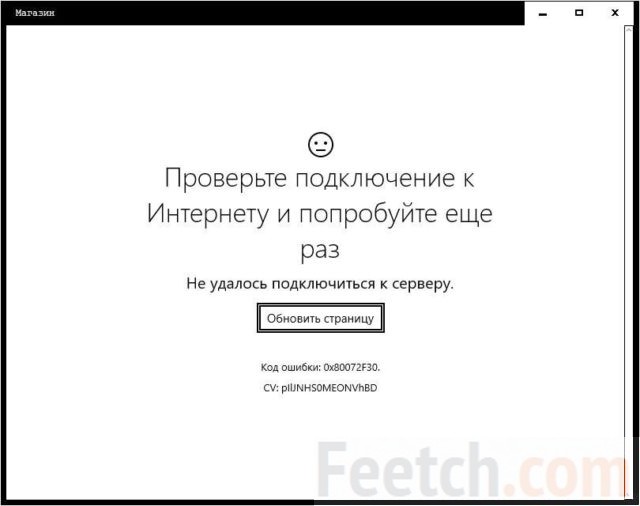
Тем не менее магазин не запускается именно из-за сетевых проблем. Это может быть вызвано (answers.microsoft.com/en-us/windows/forum/windows_7-networking/i-cant-connect-the-internet-error-cannot-find/6262018f-19f8-4138-92ae-0ad79388e96f):
- Действием вируса.
- Использованием прокси-сервера.
- Проблемами с DNS и некоторыми другими причинами.
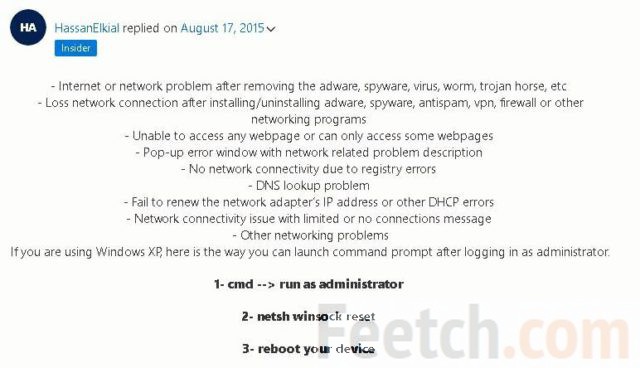
Как исправить
Рекомендуется сбросить настройки сети. Для этого:
- Win + X.
- Запуск командной строки от имени администратора.
- Выполнить netsh winsock reset.
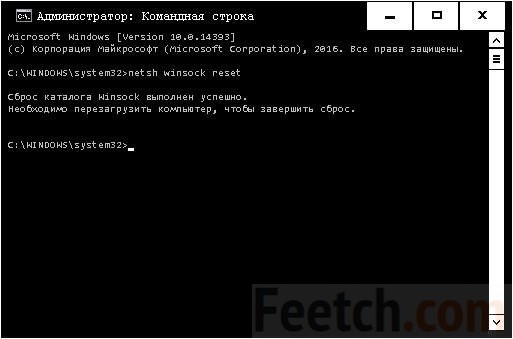
- Перезагрузить ПК.
Можно сбросить и настройки прокси отдельно. Для этого используется команда netsh winhttp reset proxy.
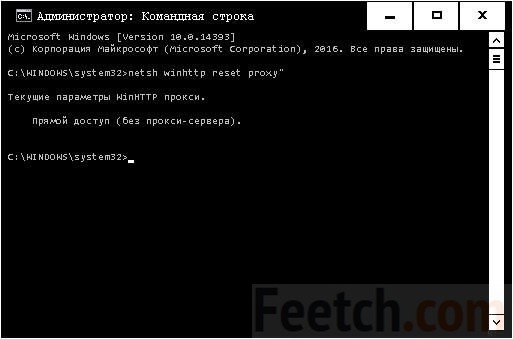
Но это не единственное место, где может прописаться прокси-сервер. Настала очередь зайти в Параметры:
- Win + I.
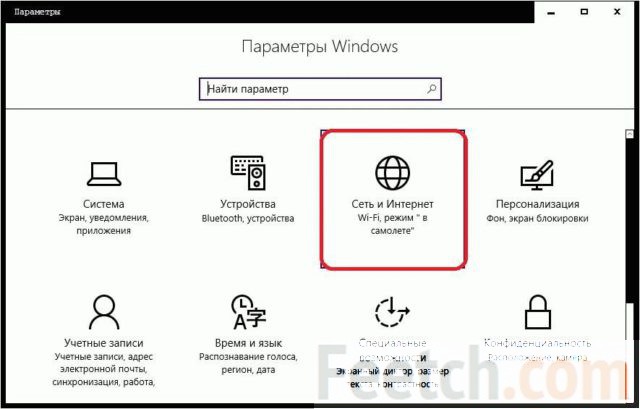
- Переходим в раздели Сеть. В самом низу окна будет нужная строка.
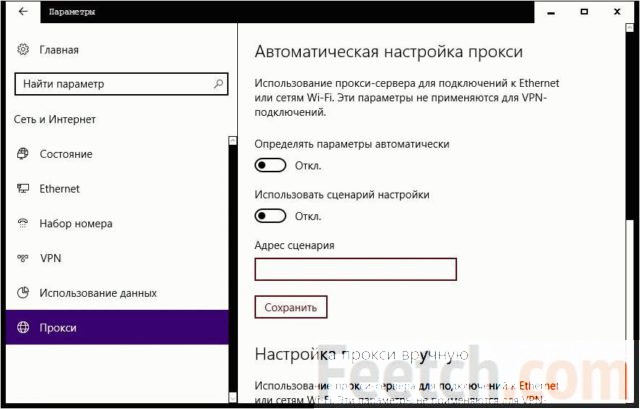
Отключаем любые упоминания о прокси-серверах. Следующим шагом можно попробовать обнулить настройки самого Магазина. Для этого в командной строке вводят wsreset. Одновременно откроется и Магазин при наличии такой возможности.
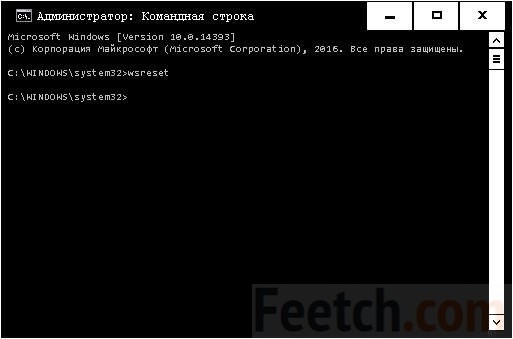
Команда будет выполняться достаточно долго. Быть может, в районе минуты.
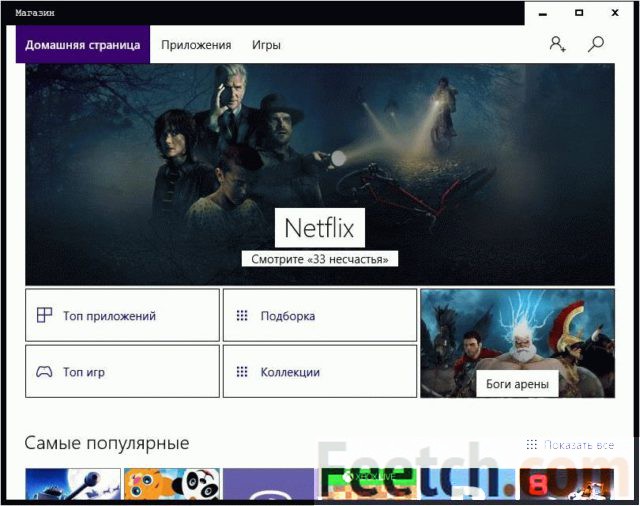
Особенности приложения
Магазин не может запускаться от имени встроенной учётной записи администратора. В этом случае будет соответствующее сообщение на экране. Отключите аккаунт:
- Win + R.
- netplwiz.
- Переход на вкладку Дополнительно.
- Нажать одноименную кнопку.
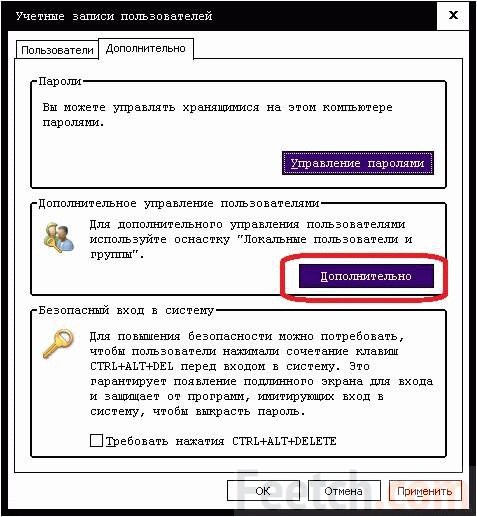
- Кликнуть правой кнопкой по аккаунту и перейти в Свойства.
- Должен присутствовать установленный флажок отключения записи.
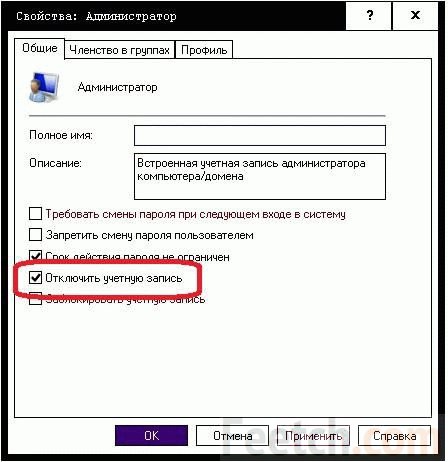
Мы описали практически все ответы на вопрос, почему не работает магазин в Windows 10. Не запускается преимущественно из-за проблем сети. Вы можете переустановить весь пакет или попробовать отключить прокси-сервер. Авторам известны случаи, когда определённые браузеры отказывались работать. Это специфическое действие вирусов. Перед тем, как установить магазин в Windows 10, скачайте Dr Web Cure It. Иногда проверка помогает решить многие проблемы.

Если при попытке установить приложение в Windows 10 появляется ошибка с кодом 80072efd, 803F7003, 80073cf9, значит на компьютере не работает магазин Windows 10.
Помимо перечисленных часто встречающихся кодов, в окне с информацией о проблеме может быть и иной.
Сегодняшняя инструкция расскажет, почему не работает магазин в Windows 10, и как вернуть его к функционированию. Сначала рассмотрим источники неполадки, затем — простейшие методы решения проблемы, уже далее остановимся на менее безопасных способах вернуть магазин приложений к рабочему состоянию, которые затрагивают настройки безопасности «десятки».
Порой выполнение второй инструкции может привести к возникновению новых ошибок, поэтому внимательно следуйте ее пунктам.
Повторная инсталляция Windows Store на «десятке»»
Переустановка магазина выполняется следующим образом.
1. Открываем командную строку с администраторскими привилегиями.
2. Выполняем следующую команду:
Данная ошибка может возникнуть по многим причинам,
например:
1) Настройки магазина (store) в Windows 10 были сбиты в реестре (regedit);
2) Произошёл сбой в работе системной службы — WSService отвечающей за работу магазина;
3) Работу магазина блокирует антивирус или другое стороннее приложение.
Во всех этих случаях вам может помочь — повторная
перерегистрация всех приложений.
Решение №1.
Чтобы выполнить эту операцию:
1) нажмите комбинацию клавиш Ctrl+Alt+Del
2) в Диспетчере задач выбираем файл -> Запустить новую задачу
3) в поле Открыть, пишем команду powershell -> ставим галочку
Создать задачу с правами администратора
4) копируем ниже приведённый код и вставляем в Windows PowerShell -> жмём Enter
Get-AppXPackage | Foreach {Add-AppxPackage -DisableDevelopmentMode -Register «$($_.InstallLocation)\AppXManifest.xml»}
Вот, что должны вы увидеть на экране монитора.
 После того как процесс перерегистрации закончится, перезагрузите компьютер.
После того как процесс перерегистрации закончится, перезагрузите компьютер.
Решение №2.
Существует ещё одно «термоядерное», решение которое может помочь — восстановить работу магазина в Windows 10. Сразу хочу предупредить,
данный способ связан с некоторыми рисками, так как затрагивает
изменение некоторых значений реестра Windows, поэтому настоятельно
рекомендую создать в ручную точку восстановления системы.
1) Нажимаем клавиши Win+R, в поле Открыть пишем regedit, жмём ok
В реестре ищем следующую ветку:
HKEY_LOCAL_MACHINE\SYSTEM\ControlSet001\Services\SystemEventsBroker
в ключе Start ставим значение 2
перемещаемся к другому разделу реестра:
Еще один способ установить магазин Windows 10 при проблемах с ним
Есть еще один простой способ (если не говорить о чистой установке ОС) переустановить все стандартные приложения магазина Windows 10, включая сам магазин: просто скачайте образ ISO Windows 10 в вашей редакции и разрядности, смонтируйте его в системе и запустите файл Setup.exe с него.
После этого в окне установки выберите «Обновить», а в следующих шагах выберите «Сохранить программы и данные». По сути, это переустановка текущей Windows 10 с сохранением ваших данных, которая позволяет исправить проблемы с системными файлами и приложениями.
Еще один способ решения проблемы Запустить средство устранения неполадок для приложений магазина Майкрософт.
Сталкивался с аналогичной проблемой на пробной версии Windows 8.1. В результате многочисленных поисков по интернету было найдено несколько способов решения данной проблемы.. Сразу начну с того, что помог мне лично.
В очередной раз, когда вы увидите данную ошибку, вызовите боковую панель нажатием клавиш Win+i (или Win+C), выберите ссылку «Изменение параметров компьютера»:
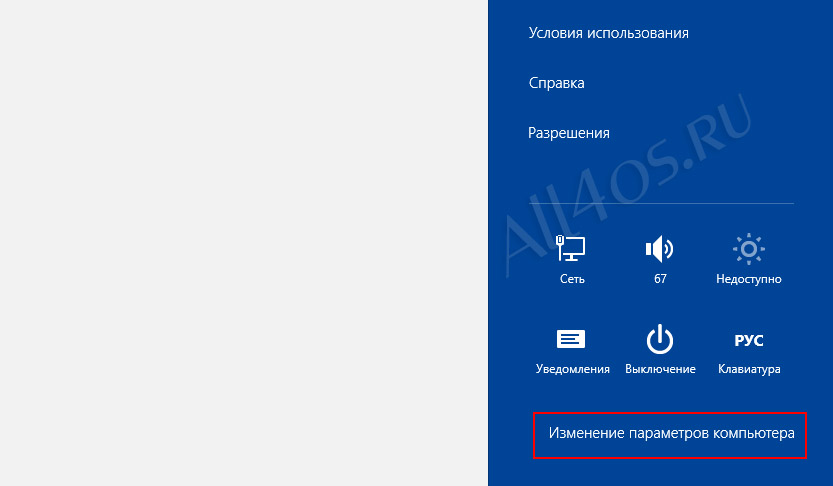
Далее нужно перейти в раздел Учетные записи -> Ваша учетная запись. На данном экране будет строка — «Вам нужно подтвердить, что это действительно вы» и ссылка «Подтвердить».
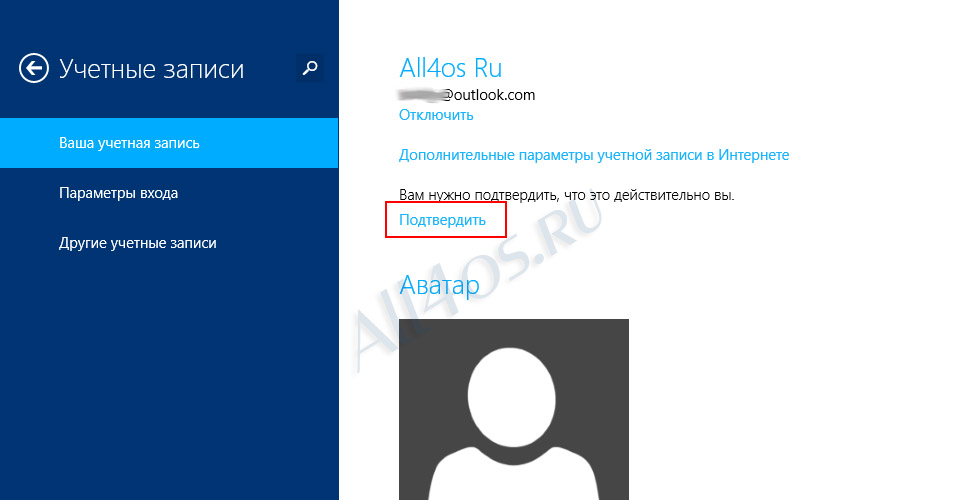
Нажав на нее, нужно будет ввести пароль от своей учетной записи, на этом подтверждение будет окончено и данное требование вместе со ссылкой пропадут.
Теперь можно вернуться в Windows Store и проверить результат, при этом обязательно завершите работу магазина, т.е. перезапустите его.
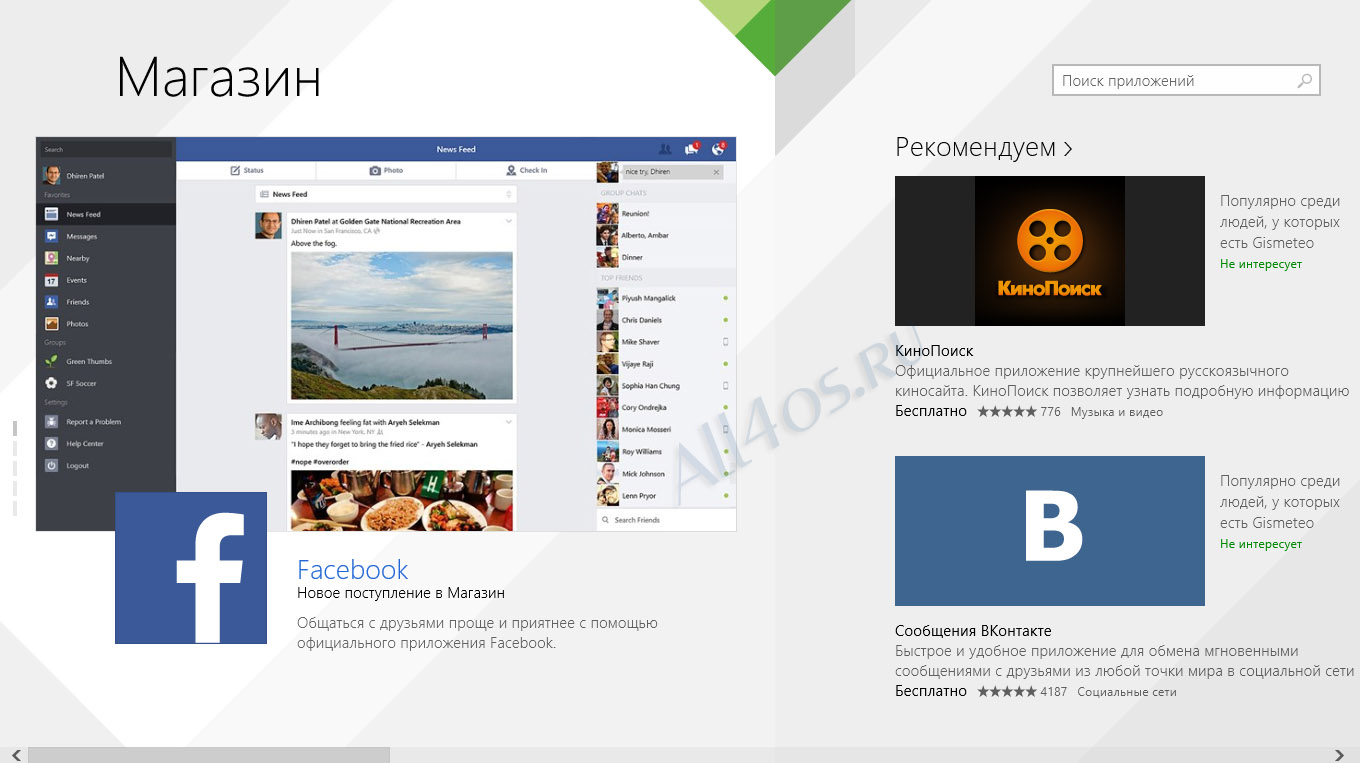
Есть и другие методы. Можно попробовать проверить точность времени в системе, так сказать сверить часы с серверами Microsoft. Для этого вызываем боковую панель кнопками Win+C переходим в поиск и набираем запрос «Дата и время»:
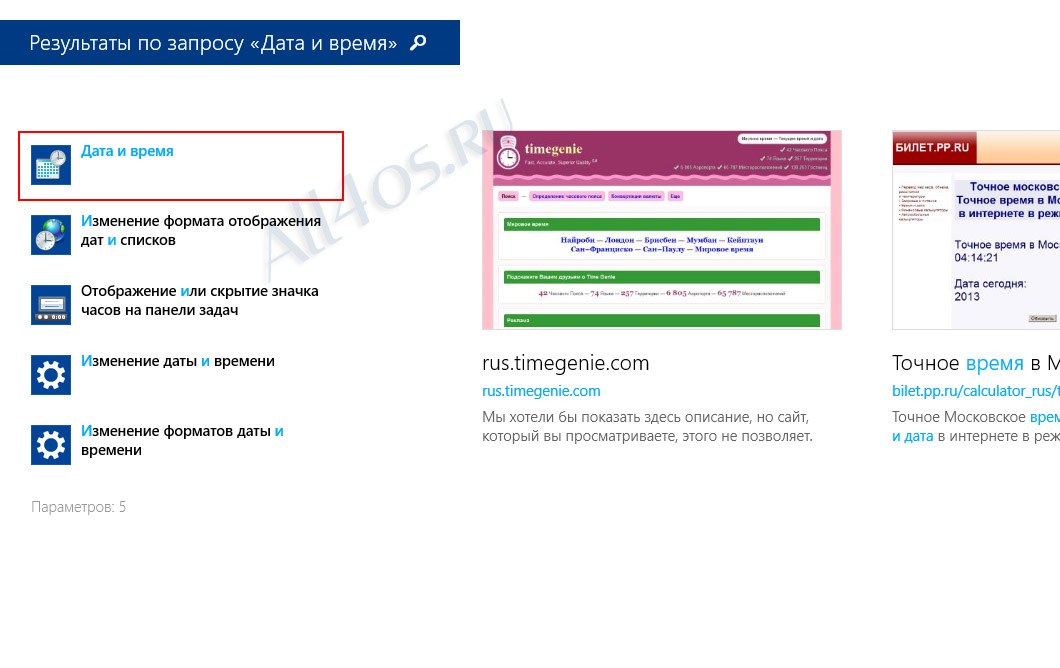
Переходим по первому результату и в открывшемся окне выбираем вкладку «Время по интернету», кликаем кнопку «Изменить параметры»:
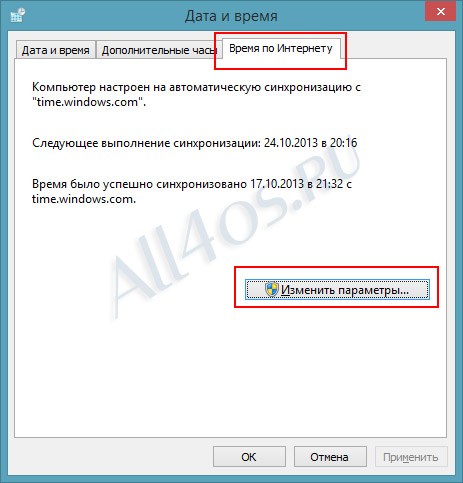
В следующем окошке жмем «Обновить сейчас»:
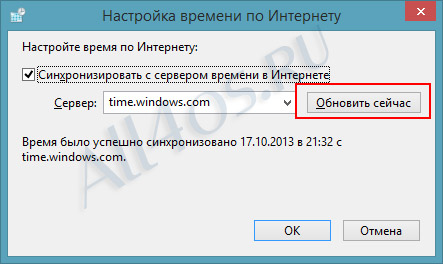
Теперь попробуйте открыть магазин Windows и посмотреть, возможно ли подключение.
Еще, что стоит проверить — это использование прокси-серверов в настройках главного браузера ОС. Запускаем Internet Explorer и открываем свойства:
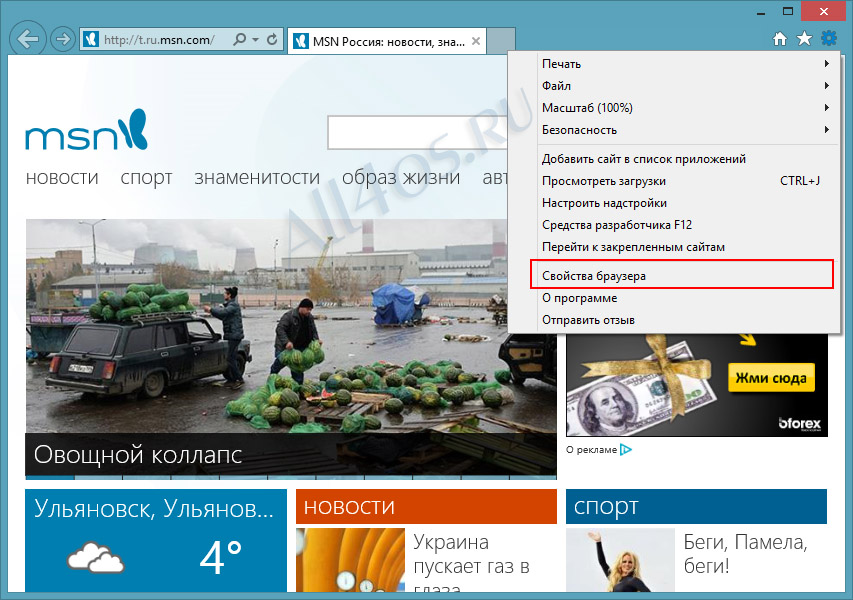
Переходим на вкладку Подключения -> Настройка сети:
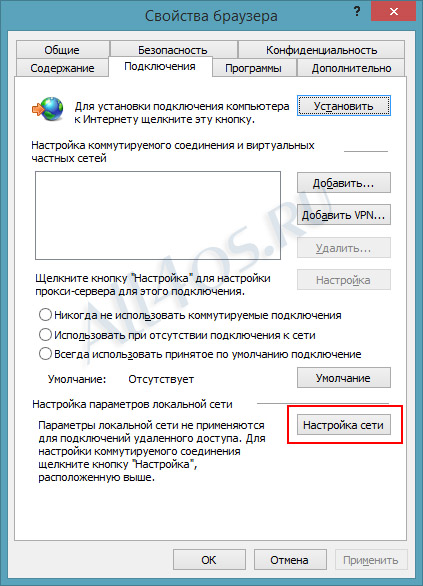
Здесь снимаем галочку с использования прокси:
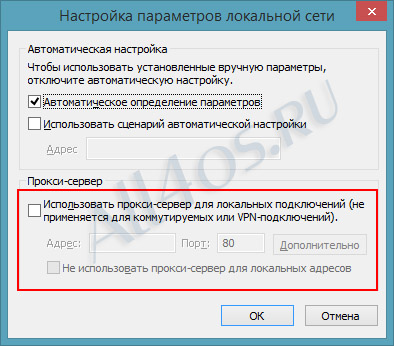
Подтверждаем все изменения кнопками ОК.
Если и это не помогло, еще можно попробовать выйти из своей учетной записи Microsoft:
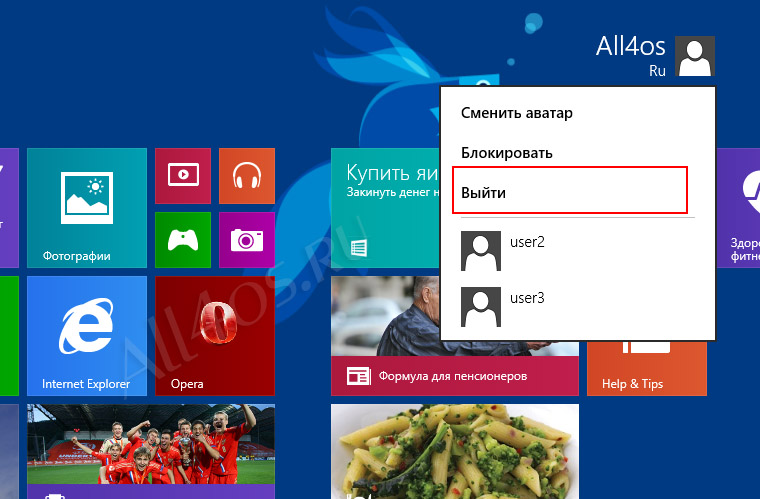
И войти в локальную учетную запись ПК, попытаться запустить магазин из под нее. Также попробуйте залогиниться на сайте Microsoft под своими данными, возможно был изменен пароль или взломана почта, что и стало причиной отказа подключения к магазину.
